Windows PCから絵文字を一覧で選んで入力する方法

どーも!カゴブロ(@kagoblo)です。
私は、デスクトップパソコンからTwitterに投稿することがよくあります。そのとき絵文字を使うのですが、iPhoneの絵文字キーボードのように一覧から選んで入力する方法を共有。
私は普段、IMEにGoogle 日本語入力を使っていますが、「えもじ」や「かお」で変換してもなかなか思うような絵文字や出したい絵文字が出てこないのでいい方法ないかなと思っておりました。
結果的にはGoogle 日本語入力とは関係ない方法で解決しましたので、標準のIMEやATOKを使ってる方もお役に立てると思います。
ちなみにGoogole 日本語入力の変換で出てくる顔文字をまとめてるページもありました▼
今回の私の環境はWindow10(詳細)です。
PCで絵文字一覧から選んで入力
タッチキーボードを使って絵文字を入力
この方法はWindows10 の方しか使えません。
Windows8~8.1でもタッチキーボードはあるのですが、タブレットPCのみで使えるようです。Windows7の方はそもそもタッチキーボードがないので使えないです。これらの方は、この下の絵文字の一覧を公開しているページからコピペをお使いください。
タッチキーボードのアイコンを表示させる
タスクバーの何もないところを右クリック。
表示されたメニューからタッチキーボードボタンの表示をクリック。
タッチキーボードボタンの表示の表示の左にチェックマークが入っているときはすでに表示されていますので、そのままでOKです。クリックすると表示/非表示が切り替わります。
すると、タスクバーの右下にタッチキーボードのアイコンが表示されます。
以下の赤で囲ったやつがアイコンです▼
タッチキーボードを使う
タッチキーボードのアイコンをクリックすると、タッチキーボードが表示されます。
絵文字キーボードのボタンをクリックして、絵文字を入力できるようにします。
絵文字キーボードはこんな感じです。絵文字が一覧で表示されているため目的の絵文字がとても探しやすいです!
絵文字キーボードの操作は、画面下部のアイコンから絵文字の種類(カテゴリ)を選択し、左側の「<」、「>」ボタンで次のページや前のページのページ操作をします。
あとはテキストの入力欄にカーソルがあるときに、目的の絵文字をクリックすると、その絵文字が入力されます。
絵文字の一覧を公開しているページからコピペ
こちらはとても汎用的な方法で、Windows7やWindows8~8.1の方でも使えます。たぶんMacからでも使えると思います。知らんけど ー追記ー Macからも確認したところSafariでもChromeでも動作しました。
一番見やすい&使いやすかったのは、このページ▼
(なんか探しものをしているとよく、 SYNCERさんのページに辿り着きます。)
目的の絵文字をクリックするだけで、クリップボードにコピーされるので、あとは貼り付けるだけ!なんて簡単。素晴らしい。
デメリットは画像だらけのページなので、初回アクセスのときにクソほど重いってことだけです。
絵文字の互換性について
最近はガラケー時代よりもさらに、絵文字の互換性は高まっていますので、そんなに神経質になって気にすることはないです。
ただ、あまりマイナーな絵文字はPCからTwitterでは見られるけど、iPhoneでは表示されないなどということもあるかもしれません。
気になる方はいかに紹介するページで、互換性をチェックしてみてください。
Apple(iPhone,iPad,Mac), Google(Android), Twitter, EmojiOne, Facebook, Messenger (Facebook), Windows, Samsung, GMail, DoCoMo, KDDI, SoftBank それぞれの絵文字互換性の対応状況がわかります。
以上です!今回もどなたかのお役に立てば幸いです💁
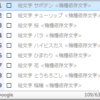
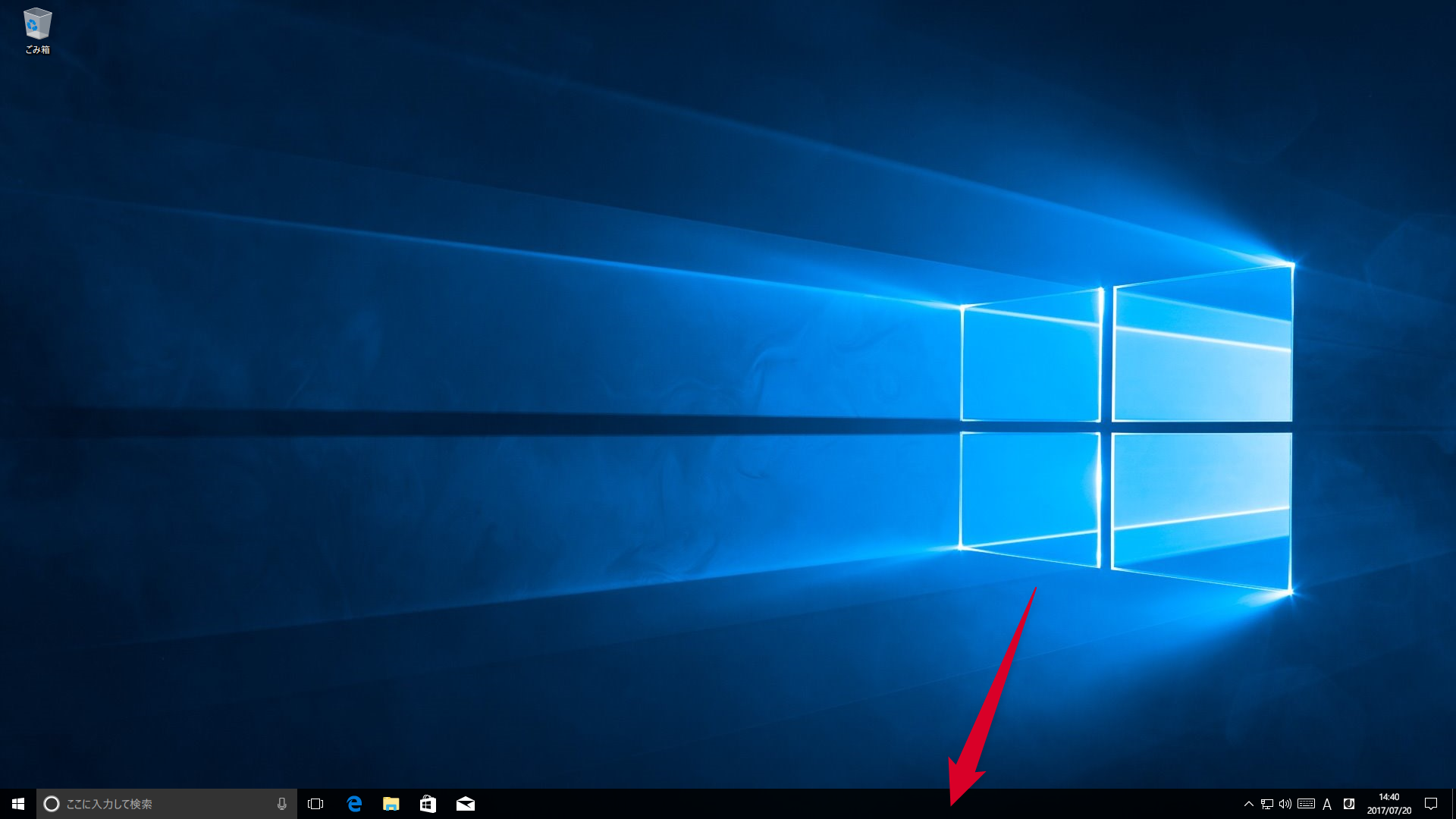
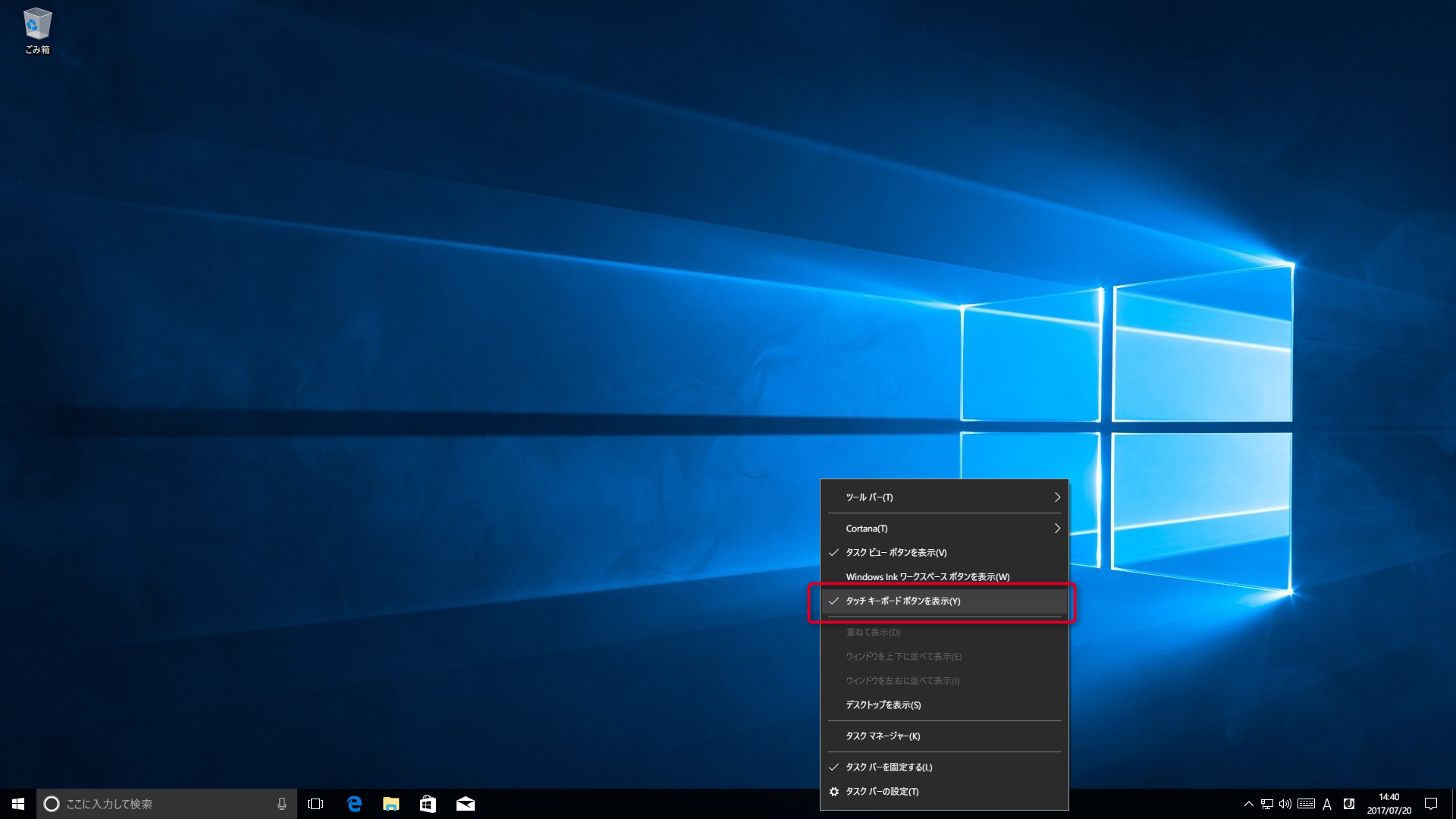
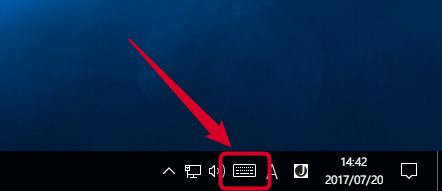
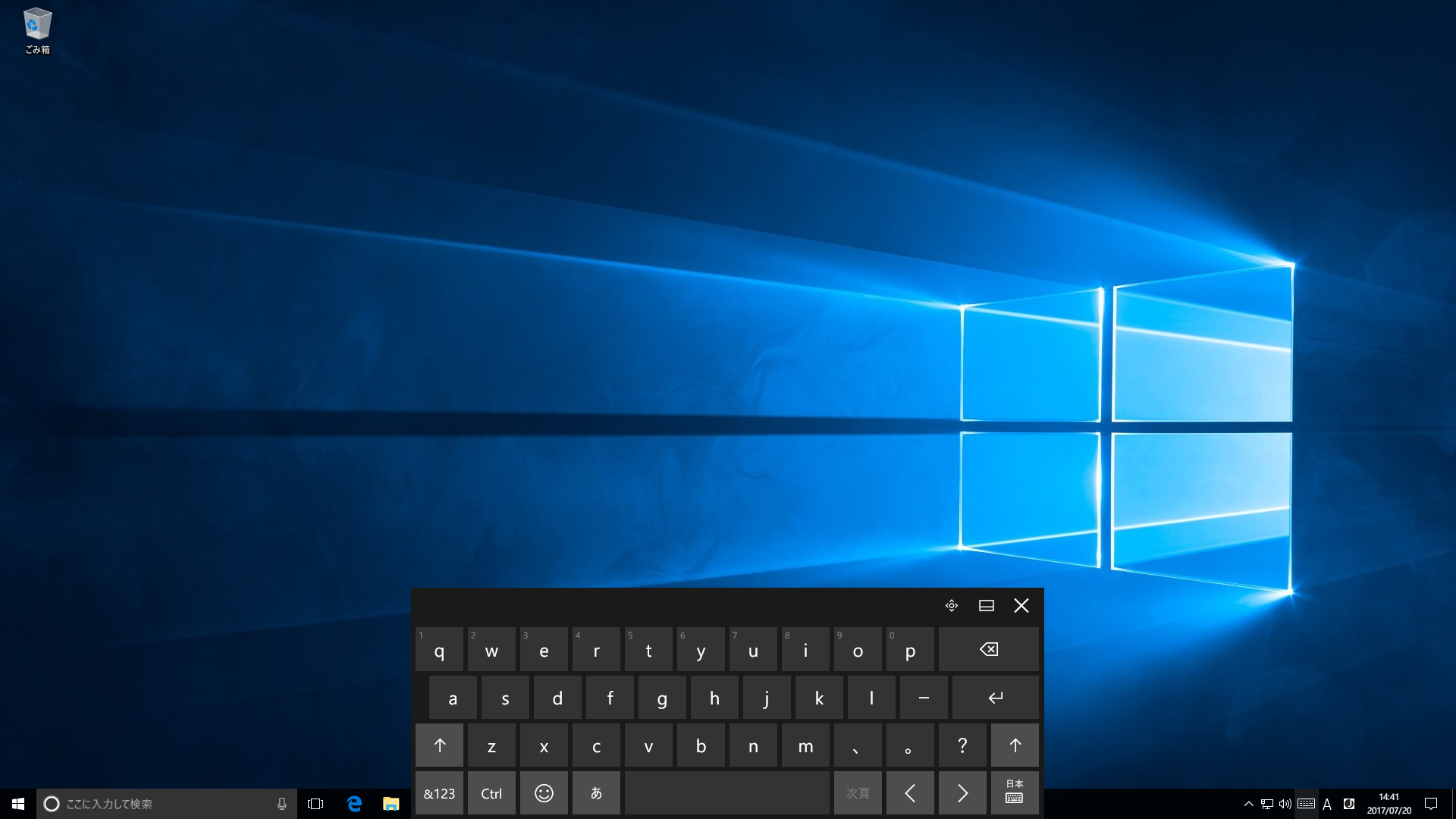
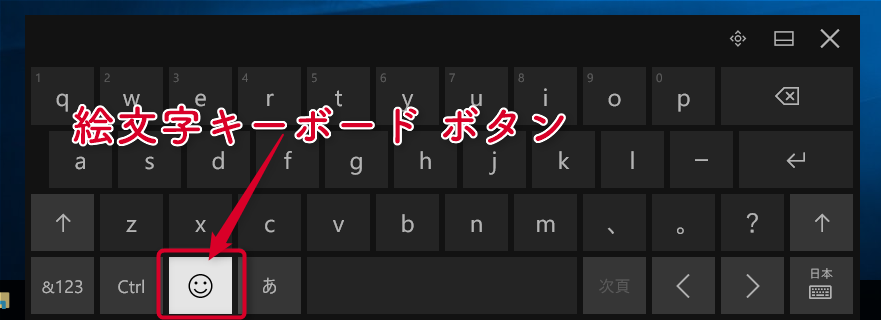
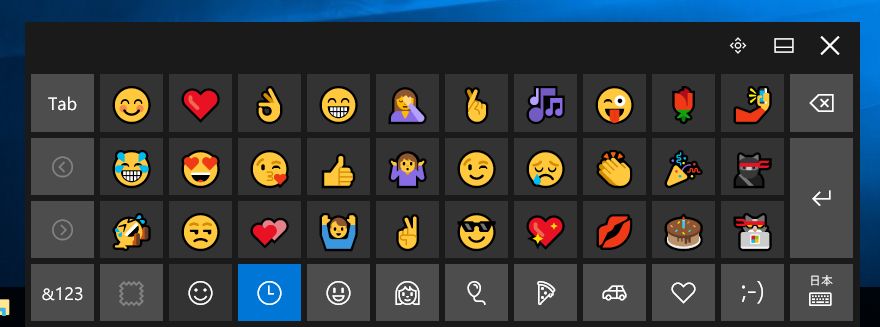

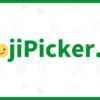
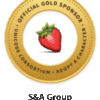





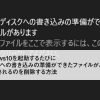


ディスカッション
ピンバック & トラックバック一覧
[…] わかりづらいと思うので こちらのサイトに書いてあります […]